Hướng dẫn đổi mật khẩu Gmail, đổi password google trên giao diện quản lý mật khẩu mới của Google.
Mật khẩu Google là mật khẩu được dùng chung cho rất nhiều dịch vụ mà bạn thường xuyên sử dụng như: Gmail, Google+, Google Photo, Google Picasa và cả YouTube , nhất là đối với bạn nào sử dụng điện thoại chạy Android như Samsung, htc,lenovo, LG v.v. thì mật khẩu google còn là tài khoản bảo mật cho điện thoại giúp đồng bộ điện thoại và lấy lại mật khẩu mỗi khi quên, cũng như định vị điện thoại mỗi khi mất.
 Đổi mật khẩu Gmail trên giao diện mới
Đổi mật khẩu Gmail trên giao diện mới
Như vậy tầm quan trọng của mật khẩu Gmail, mật khẩu Google là rất quan trọng, vì vậy bạn nên thường xuyên thay đổi mật khẩu để tránh tình trạng bị mất tài khoản.
Hướng dẫn đổi mật khẩu Gmail, đổi password google mới
Bạn vui lòng làm theo các bước đơn giản như trong hình ảnh minh họa dưới đây để thay đổi mật khẩu gmail cho mình nha. Bài viết này được viết bởi DangNhapDotKich.BlogSpot.com
Lưu ý: trong quá trình đổi mật khẩu Gmail bạn nên tắt bộ gõ tiếng việt đi, tắt caplock để tránh trường hợp mật khẩu gõ 1 đằng nó lại hiện ra một kiểu dễ mất tài khoản lắm đó.
Bước 1: Đăng nhập vào tài khoản Gmail với mật khẩu cũ
- Bạn mở trang web gmail.com lên, sau đó đăng nhập vào gmail với mật khẩu hiện tại như trong hình dưới đây:
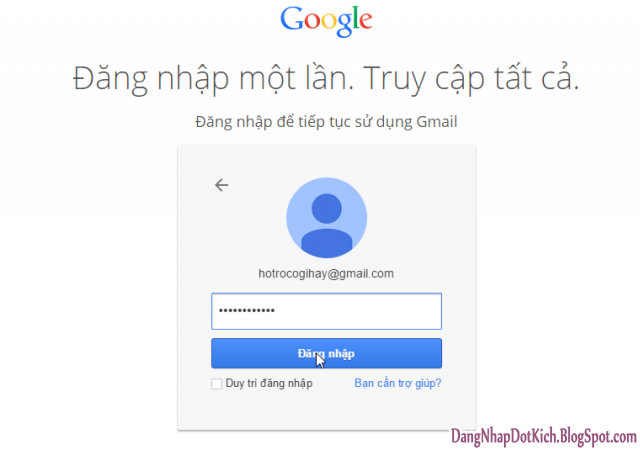 Đăng nhập vào Gmail với mật khẩu hiện tại
Đăng nhập vào Gmail với mật khẩu hiện tại
Bước 2: Vào trang quản lý mật khẩu tài khoản Gmail theo hướng dẫn sau:
- Khi đã đăng nhập vào hộp thư gmail bạn nhấn vào biểu tượng avatar của bạn bên góc phải gmail, rồi chọn vào "Tài khoản của tôi" hoặc vào trang myaccount.google.com
 Vào trang quản lý tài khoản gmail
Vào trang quản lý tài khoản gmail
Bạn sẽ thấy giao diện trang quản lý tài khoản Gmail như hình dưới đây:
 Trang quản lý tài khoản gmail, tài khoản google
Trang quản lý tài khoản gmail, tài khoản google
- Bây giờ bạn nhấn vào link "Signing in to Google" để vào phần đổi mật khẩu Gmail
Bước 3: Thực hiện thay đổi mật khẩu Gmail ở giao diện mới
- Tại trang "Signing in to Google" bạn nhấn vào phần "Password" như ở hình dưới đây:

- Google sẽ yêu cầu bạn đăng nhập lại bằng mật khẩu hiện tại, sau khi đăng nhập xong bạn sẽ thấy trang đổi mật khẩu hiện ra như sau:
 Trang đổi mật khẩu gmail, mật khẩu Google
Trang đổi mật khẩu gmail, mật khẩu Google
- Sau khi nhập mật khẩu mới 2 lần, bạn nhấn vào "CHANGE PASWORD" để đổi mật khẩu Google
Sau khi đã thay đổi mật khẩu gmail hoàn tất, bạn hãy thoát ra và đăng nhập lại với mật khẩu mới để kiểm tra nha.
DangNhapdotKich.BlogSpot.com - Chúc bạn thành công!


No comments:
Post a Comment